
Naposledy aktualizováno dne
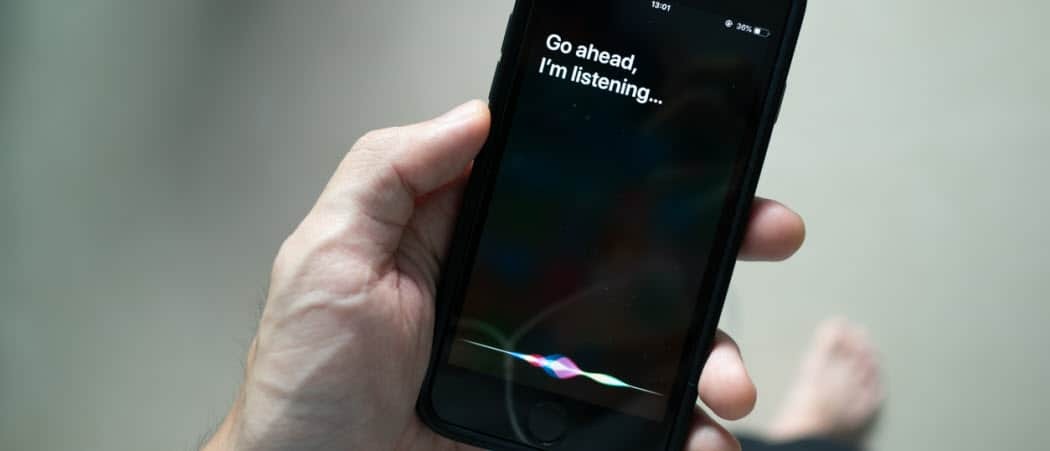
Jste připraveni maximálně využít virtuálního asistenta ve vaší kapse? Zde je návod, jak používat Siri na iPhone 13.
Zařízení jako an Amazon Echo nebo Apple HomePod být dokonalým společníkem do chytré domácnosti, ale pouze pokud jste v jejich blízkosti.
Nebylo by hezké mít možnost jej používat, ať jste kdekoli? Pokud používáte iPhone, máte ve svém smartphonu zabudovaného vlastního hlasového asistenta.
Siri je nabitá funkcemi a dokáže mnohem víc, než si možná myslíte. Pokud ještě nepoužíváte Siri, je čas začít. Zde je návod, jak používat Siri na iPhone 13.
Jak nastavit Siri na iPhone 13
Existuje několik různých způsobů, jak můžete používat Siri na iPhone 13. Abyste je mohli používat, musíte si být jisti, že máte na svém iPhone správná nastavení.
Postup nastavení Siri na iPhone 13:
- Spusťte Nastavení aplikace.
- Přejděte dolů a klepněte Siri a vyhledávání.
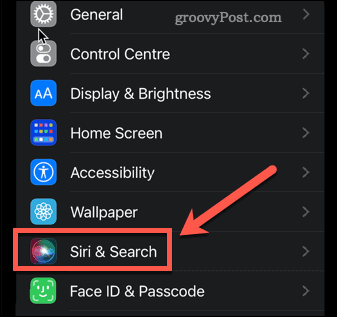
- Pokud chcete aktivovat Siri svým hlasem, zajistěte to Poslouchejte „Hey Siri“ je zapnuto.
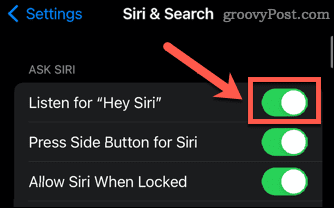
- Chcete-li aktivovat Siri bočním tlačítkem, zajistěte to Stiskněte boční tlačítko pro Siri je zapnuto.
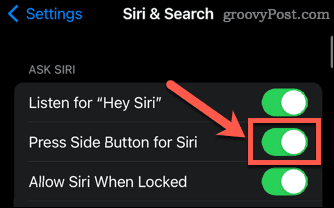
- Pokud chcete používat Siri, když je váš iPhone zamčený, ujistěte se, že to je Povolit Siri při uzamčení je zapnuto. Chcete-li toto nastavení zapnout, budete muset zadat svůj přístupový kód.
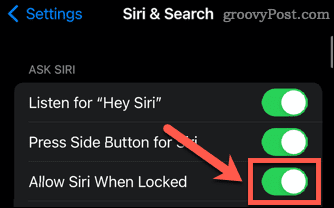
Jak používat Siri s bočním tlačítkem na iPhone 13
Pokud jste toto nastavení zapnuli, můžete Siri aktivovat pomocí tlačítka na pravé straně vašeho iPhone 13. Jedná se o stejné tlačítko, které používáte k uzamčení iPhonu.
Použití Siri pomocí bočního tlačítka na iPhone 13:
- Stiskněte a podržte boční tlačítko.
- Ve spodní části obrazovky se zobrazí Siri.
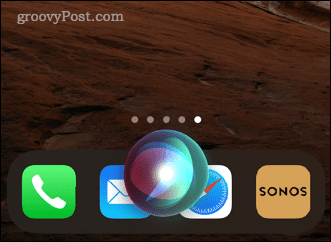
- Zeptejte se Siri na otázku nebo jí dejte příkaz. V části níže najdete několik příkladů toho, na co se můžete Siri zeptat.
- Chcete-li položit další otázku, klepněte na Siri ikona.
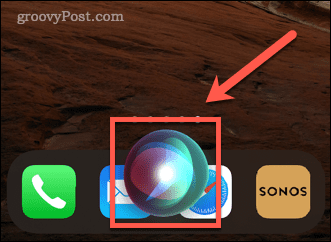
Jak používat Siri s hlasem na iPhone 13
Pokud jste zapnuli Poslouchejte „Hey Siri“ můžete aktivovat Siri, aniž byste se dotkli svého iPhone.
Jak používat Siri svým hlasem:
- Říci "Ahoj Siri" následuje otázka, na kterou se chcete zeptat.
- Chcete-li položit další otázku, řekněte "Ahoj Siri" znovu nebo klepněte na Siri ikonu na vašem iPhone.
- Pokud chcete, aby váš iPhone neposlouchal „Hey Siri“, otočte jej lícem dolů nebo vypněte Poslouchejte „Hey Siri“ v nastavení.
Jak psát do Siri na iPhone 13
Pokud byste raději používali Siri, aniž byste mluvili nahlas, je možné změnit nastavení tak, abyste mohli své dotazy spíše psát, než je říkat nahlas. Budete to muset provést prostřednictvím nastavení přístupnosti.
Chcete-li psát do Siri na iPhone 13:
- Otevři Nastavení aplikace.
- Přejděte dolů a klepněte Přístupnost.
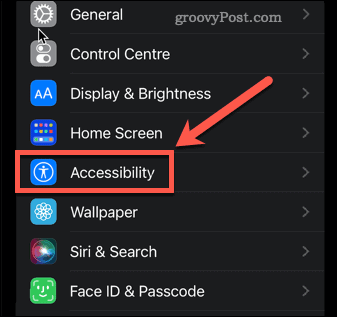
- Klepněte Siri.
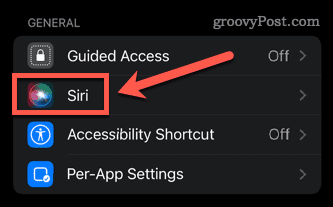
- Zapnout Napište do Siri.
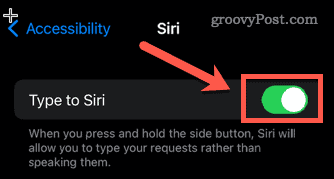
- Stiskněte a podržte boční tlačítko a objeví se textové pole.

- Zadejte dotaz nebo příkaz.
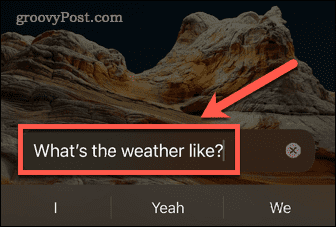
- Klepněte na Napište do Siri položit další otázku.
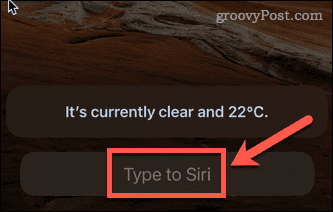
Zábavné a užitečné příkazy Siri, které byste měli vyzkoušet
Siri se stala užitečnější s každou verzí iOS. Zde jsou některé ze zábavných nebo užitečných věcí, na které se jí můžete zeptat:
- "Zavolejte Alanovi"
- „Pošli WhatsApp Stevovi, že…“
- „Přečíst můj poslední e-mail“
- "Připomeň mi, abych zamkl dveře, až odejdu"
- „Získat trasu domů“
- „Nastavit časovač na pět minut“
- „Zapněte světla v obývacím pokoji“
- „Ukaž mi výsledky v baseballu“
- „Play White Christmas od Binga Crosbyho“
- “Udělejte si selfie”
- "Zvýšit jas"
- "Lumos"
Dejte nám vědět v sekci komentářů, pokud máte nějaké další příkazy, které byste doporučili!
Získejte více ze Siri pomocí zkratek Siri
Vědět, jak používat Siri na iPhone 13, je jen začátek. Jakmile si osvojíte základní příkazy, můžete začít vytvářet své vlastní.
Zkratky Siri vám umožní vytvořit konkrétní úkol nebo sadu akcí, které můžete aktivovat hlasem. Můžete nastavit Zkratky Siri pro ovládání Spotify, použití Siri zkratky pro fotografovánínebo ovládat Apple Music pomocí zkratek Siri.
Jak najít kód Product Key Windows 11
Pokud potřebujete přenést svůj produktový klíč Windows 11 nebo jej jen potřebujete k provedení čisté instalace operačního systému,...
Jak vymazat mezipaměť Google Chrome, soubory cookie a historii prohlížení
Chrome odvádí skvělou práci při ukládání vaší historie procházení, mezipaměti a souborů cookie za účelem optimalizace výkonu vašeho prohlížeče online. Její postup...
Přizpůsobení cen v obchodě: Jak získat online ceny při nakupování v obchodě
Nákup v obchodě neznamená, že musíte platit vyšší ceny. Díky zárukám dorovnání ceny můžete získat online slevy při nákupu v...
Jak darovat předplatné Disney Plus pomocí digitální dárkové karty
Pokud jste si užívali Disney Plus a chcete se o to podělit s ostatními, zde je návod, jak si koupit předplatné Disney+ Gift za...
